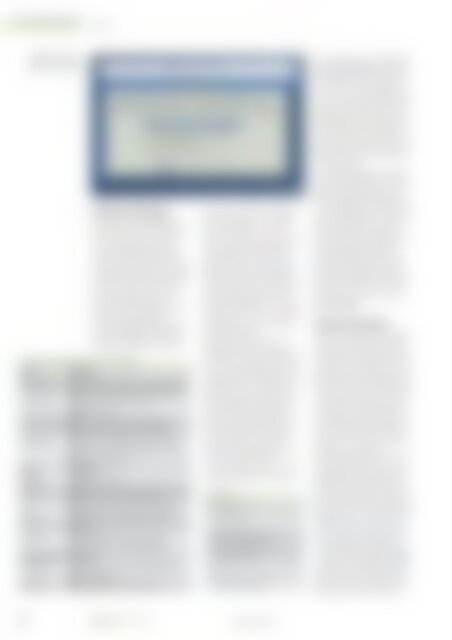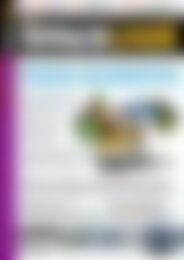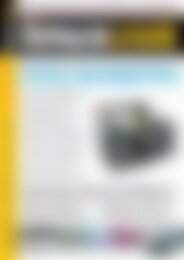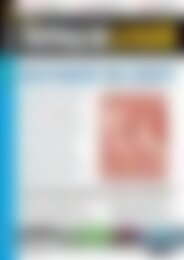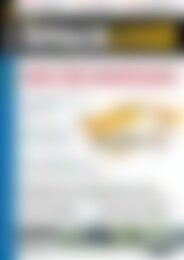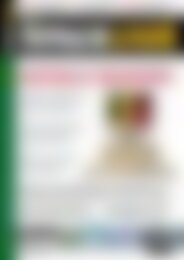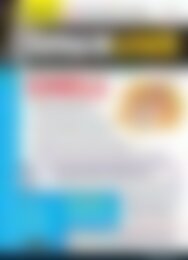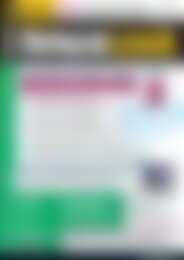Sie wollen auch ein ePaper? Erhöhen Sie die Reichweite Ihrer Titel.
YUMPU macht aus Druck-PDFs automatisch weboptimierte ePaper, die Google liebt.
schwerpunkt<br />
Freetz<br />
C Das Konfigurationstool<br />
von Freetz.<br />
Patch<br />
FREETZMOUNT<br />
remove_help<br />
remove_usermand<br />
remove_vpn<br />
Paket<br />
dropbear<br />
lighttpd<br />
Funktion<br />
Freetz herunterladen<br />
Nun starten Sie endgültig mit<br />
dem Bauen der Freetz-Firmware.<br />
Das Herunterladen des Quellcodes<br />
erledigen Sie bei Freetz<br />
nicht über den herkömmlichen<br />
Download eines Archivs, sondern<br />
stattdessen über das Auschecken<br />
des Codes mittels der Versionsverwaltung<br />
Subversion. Die<br />
Freetz-FAQ beschreiben das Vorgehen<br />
dazu ausführlich [7].<br />
Je nach gewähltem Image und<br />
den hinzugefügten Funktionen<br />
belegt der Quellcode mit allem<br />
Patches und Pakete für Freetz<br />
nano<br />
nfs-utils<br />
OpenVPN<br />
Webfrontend-CGI<br />
Syslogd-CGI<br />
NFSD-CGI<br />
automatisches Mounten von mit Ext2/3/4<br />
oder ReiserFS partitionierten Datenträgern<br />
entfernt die Online-Hilfe aus der<br />
Original-Firmware<br />
entfernt die in der Fritzbox eingebaute<br />
Kindersicherung (verschafft viel Platz)<br />
entfernt die proprietären und unter Linux<br />
schlecht nutzbaren VPN-Funktion von AVM<br />
(verschafft viel Platz)<br />
Funktion<br />
Einloggen per SSH<br />
schlanker, aber vollwertiger Webserver (spart<br />
gegenüber Apache viele Ressourcen)<br />
komfortablerer Texteditor für das Terminal<br />
angeschlossene Datenträger über NFS<br />
freigeben<br />
leistungsfähige VPN-Lösung, arbeitet<br />
hervorragend mit Linux-Gegenstellen<br />
Funktion<br />
Syslog bequem über das Webfrontend von<br />
Freetz auslesen<br />
Dateifreigaben für NFS einrichten<br />
Drum und Dran bis zu 4 GByte<br />
auf der Festplatte. Es empfiehlt<br />
sich, einen Ordner ~/src im<br />
Home-Verzeichnis und den Code<br />
dort zu lagern. Das Beispiel in<br />
den Zeilen 1 bis 4 von Listing 1<br />
lädt den Code für die <strong>Vorschau</strong>-<br />
Version herunter, die Download-<br />
Kommandos für die anderen Versionen<br />
unterscheiden sich nur<br />
wenig. Der Befehl umask 022 beugt<br />
Problemen vor, die sonst später<br />
beim Aufruf von make menuconfig<br />
entstehen könnten.<br />
Nach dem Herunterladen des<br />
Quelltextes richten Sie im nächsten<br />
Schritt Ihr ganz persönliches<br />
Freetz-Image individuell ein. Die<br />
wenigsten Freetz-Installationen<br />
gleichen sich, da man beim Übersetzen<br />
zahlreiche Optionen zuoder<br />
abwählen kann. Wechseln<br />
Sie dazu im Terminalfenster in<br />
das Verzeichnis mit dem Quellcode<br />
und führen Sie dann das<br />
„Konfigurationsprogramm“ aus<br />
(Listing 1, Zeilen 6 und 7).<br />
An dieser Stelle wird es nun ein<br />
wenig komplizierter, da es eine<br />
Listing 1<br />
01 $ mkdir ~/src<br />
02 $ cd ~/src<br />
03 $ umask 022<br />
04 $ svn co http://svn.<br />
freetz.org/branches/<br />
freetz‐stable‐1.2<br />
freetz‐1.2‐pre<br />
05 [...]<br />
06 $ cd freetz‐1.2‐pre<br />
07 $ make menuconfig<br />
Flut an Optionen zu bewältigen<br />
gilt (Abbildung C). Eine gute Hilfestellung<br />
bietet hier die Dokumentation<br />
zum Kommando make<br />
menuconfig im Freetz-Wiki [8], die<br />
jede einzelne Option beschreibt.<br />
Allerdings müssen Sie gar nicht<br />
jeden Schalter auch anfassen: In<br />
der Regel sind nur der Hardware<br />
type sowie die Auswahl der zu installierenden<br />
Patches und Pakete<br />
von Bedeutung.<br />
Ganz Entscheidend ist die Einstellung<br />
zum Hardware type: Über<br />
diese Auswahl bestimmen Sie,<br />
welche Funktionen für Ihre Box<br />
zur Verfügung stehen. Wählen Sie<br />
das falsche Modell, so lässt sich<br />
das erzeugte Freetz-Image im<br />
besten Fall nicht installieren, im<br />
schlimmsten Fall könnte die<br />
Fritzbox Schaden nehmen. Die<br />
Kennzeichnung Ihrer Fritzbox<br />
finden Sie entweder auf der Box<br />
selbst oder im Administrationsfrontend<br />
unter http://fritz.box<br />
(Abbildung D).<br />
Patches und Pakete<br />
Von hier an können Sie eigentlich<br />
alles bis auf die Patches und die<br />
Package selection ignorieren. Über<br />
einen Patch verändern Sie die Original-Firmware<br />
und fügen ihr beispielsweise<br />
Unterstützung für die<br />
Linux-Dateisysteme Ext2/3/4 hinzu.<br />
Alternativ können Sie mittels<br />
eines Patches auch Funktionen<br />
der Original-Firmware entfernen,<br />
etwa die Hilfe oder die Kindersicherung,<br />
um Platz für wichtigere<br />
Funktionen zu schaffen.<br />
Die Patches greifen also direkt in<br />
die Original-Firmware ein und<br />
modifizieren den AVM-Kern der<br />
Fritzbox. Eine Beschreibung zu<br />
jedem Patch finden Sie wieder im<br />
Freetz-Wiki [9]. Einen ersten Einblick<br />
gewährt die nebenstehende<br />
Tabelle Patches und Pakete für<br />
Freetz, welche die gebräuchlichsten<br />
Modifikationen aufführt.<br />
Über die Pakete (Abbildung E)<br />
installieren Sie dagegen zusätzliche<br />
Software auf Ihrer Fritzbox.<br />
Ähnlich wie bei der Paketverwaltung<br />
einer Linux-Distribution<br />
38 12 | 11<br />
www.linux-user.de